Обойдёмся без Adobe: как сэкономить на рабочих инструментах
Сколько стоит рабочее ПО дизайнера, художника или монтажёра? Использование приложений Adobe Creative Cloud обходится в 3 221 рубль в месяц. Если вы работаете с групповой подпиской или приобретаете подписку только для одного приложения Adobe, траты сокращаются, но всё равно их нельзя назвать незначительными.
Конечно, всегда можно раздобыть нелицензионную версию нужного приложения. Но это незаконно. Поэтому любому рано или поздно, наверное, приходила мысль воспользоваться бесплатными аналогами.
Мы собрали альтернативы программ от Adobe, за которые не придётся платить. В чём-то эти приложения уступают Adobe, в чём-то превосходят. Вы легко можете их опробовать и выбрать инструмент под конкретную задачу.
Альтернативы Photoshop
GIMP
gimp.orgGIMP (GNU image manipulation program) — известный и хорошо поддерживаемый сообществом аналог Photoshop. GIMP называют убийцей Photoshop со дня выхода его первой версии, и, хотя это заявление излишне оптимистично, в GIMP реализована большая часть необходимых функций.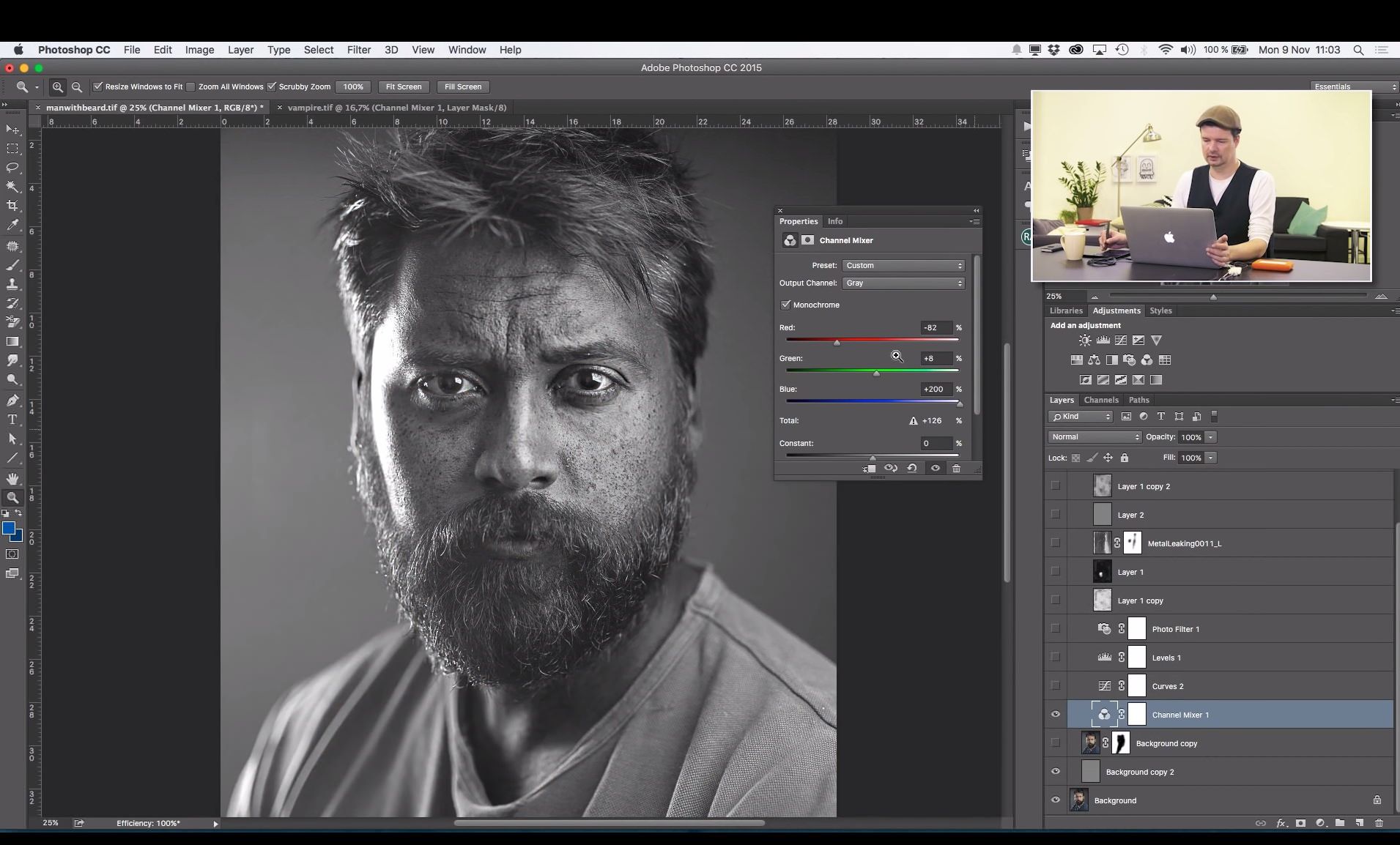
Пользователям Photoshop эта программа кажется непривычной из-за своего многооконного интерфейса. Чтобы сделать GIMP похожим на Photoshop, стоит выбрать «Режим одного окна» в меню «Окно».
GIMP поддерживает большое количество плагинов. Он может работать и с проприетарными форматами Photoshop, хотя не очень хорошо обращается со слоями.
Платформы: Windows, macOS, Linux.
Загрузить GIMP →
Krita
krita.orgПрофессиональное и при этом бесплатное решение, ориентированное на рисование. Подойдёт для художников и концепт-дизайнеров.
Программа Krita имеет хорошую документацию, и у вас не должно возникнуть трудностей с её освоением. В наличии слои, умное выделение, фильтры и ещё множество функций, которые покрывают все распространённые нужды. Галерея на сайте Krita демонстрирует, что и в бесплатном приложении можно создавать впечатляющие работы.
Поддерживает рисование с планшетами Wacom, Huion, Yiynova, Surface Pro.
Платформы: Windows, macOS, Linux.
Загрузить Krita →
Paint.NET
getpaint.netПрограмма Paint.NET не столь функциональна, как Photoshop или GIMP, но зато намного легче и быстрее. Зачем загружать этих неповоротливых всеядных монстров, если нужно быстро обрезать или сжать изображение? Впрочем, Paint.NET умеет не так уж мало, а при необходимости можно добавить нужные функции с помощью плагинов.
Редактор Paint.NET доступен только для Windows. Если вам требуется похожее приложение для других операционных систем, попробуйте Pinta. Это клон Paint.NET с открытым исходным кодом, работающий в Windows, Mac и Linux.
Платформы: Windows.
Загрузить Paint.NET →
Pixlr
pixlr.comPixlr разрабатывается Autodesk — производителем таких продуктов, как AutoCAD, Maya и 3DS Max.
Программа хороша тем, что ей можно пользоваться в Windows 10, в окне браузера или в мобильном приложении. Веб-версия и мобильное приложение бесплатны. Версия для Windows 10 тоже можно использовать бесплатно либо оплатить подписку стоимостью 15 долларов за некоторые дополнительные функции.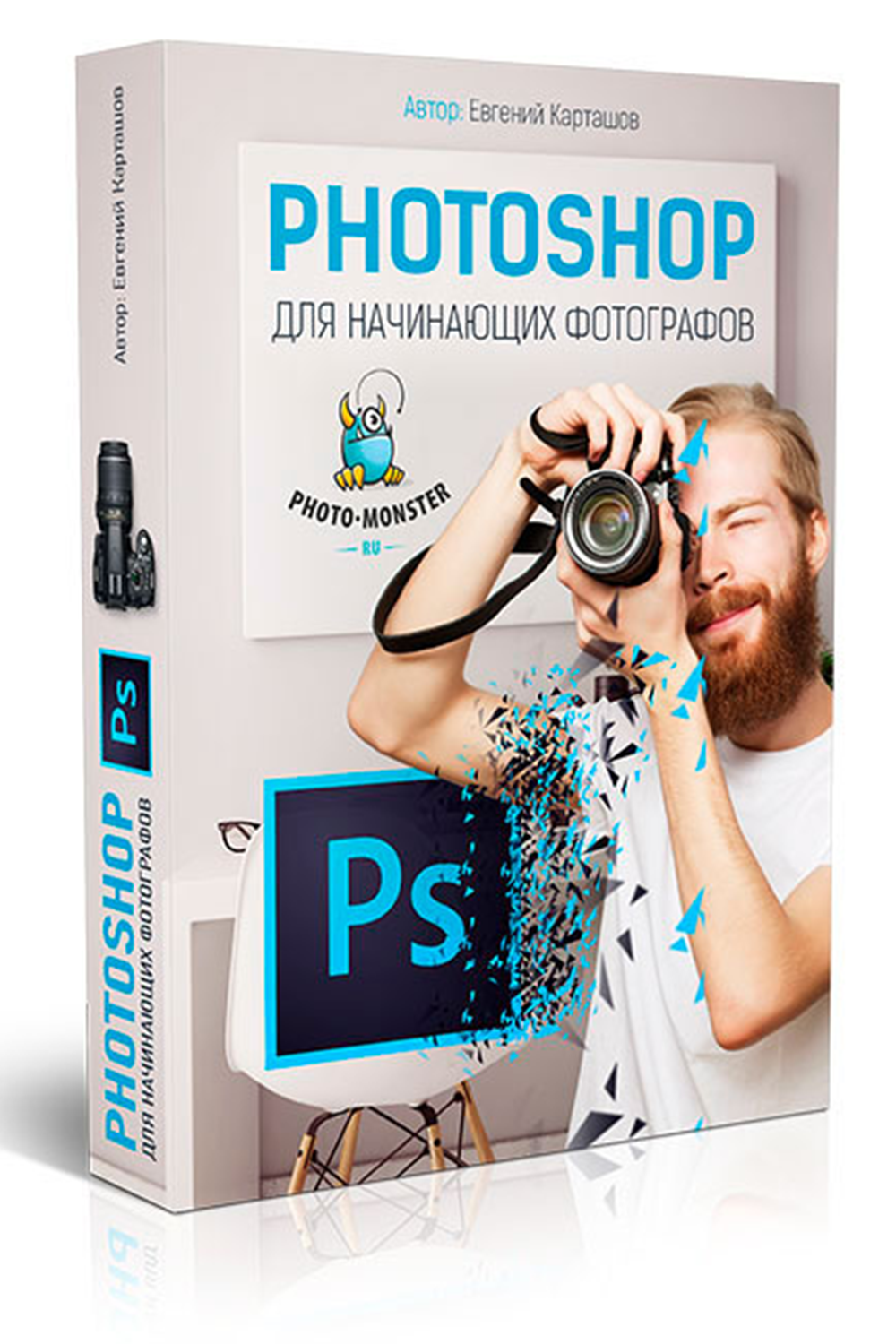
Платформы: Windows, Web, Mobile.
Загрузить Pixlr →
Альтернативы Illustrator
Inkscape
inkscape.orgInkscape — такая же свободно распространяемая альтернатива Illustrator, как GIMP для Photoshop. Это очень качественный продукт, который может делать практически всё то же самое, что и Illustrator. Он имеет большое количество инструментов и простой интерфейс, а плагины добавляют Inkscape новые возможности.
Поначалу в Inkscape можно легко запутаться. Вам будет легче разобраться в этом редакторе, посмотрев многочисленные туториалы, например от дизайнера Ника Сапорито.
Платформы: Windows, macOS, Linux.
Загрузить Inkscape →
Vectr
vectr.comVectr — ещё один неплохой редактор векторной графики. Он бесплатен, но разработчики планируют добавить некоторые платные функции. Vectr обладает простым и интуитивно понятным интерфейсом. Здесь есть функции импорта и экспорта, фильтры, инструмент для работы со шрифтами и многое другое.
Платформы: Windows, macOS, Linux, Web.
Загрузить Vectr →
SVG-Edit
clker.comSVG-edit — быстрый веб-редактор с открытым исходным кодом. Он работает в любом современном браузере (Chrome, Firefox, Opera, Safari, Edge) и имеет большинство необходимых функций для работы с векторной графикой.
Платформы: Web.
Загрузить SVG-Edit →
Gravit Designer
designer.ioGravit Designer может работать как в виде отдельного приложения, так и в браузере. Это профессиональное приложение, которое обладает обширными возможностями для создания векторных изображений. Поддерживает обработку контуров, работу с текстом и слоями и многочисленные инструменты рисования.
Платформы: Windows, macOS, Linux, Web.
Загрузить Gravit Designer →
Альтернативы Lightroom
Raw Therapee
rawtherapee.comRaw Therapee претендует на звание лучшей замены Lightroom, а местами и значительно превосходит эту программу.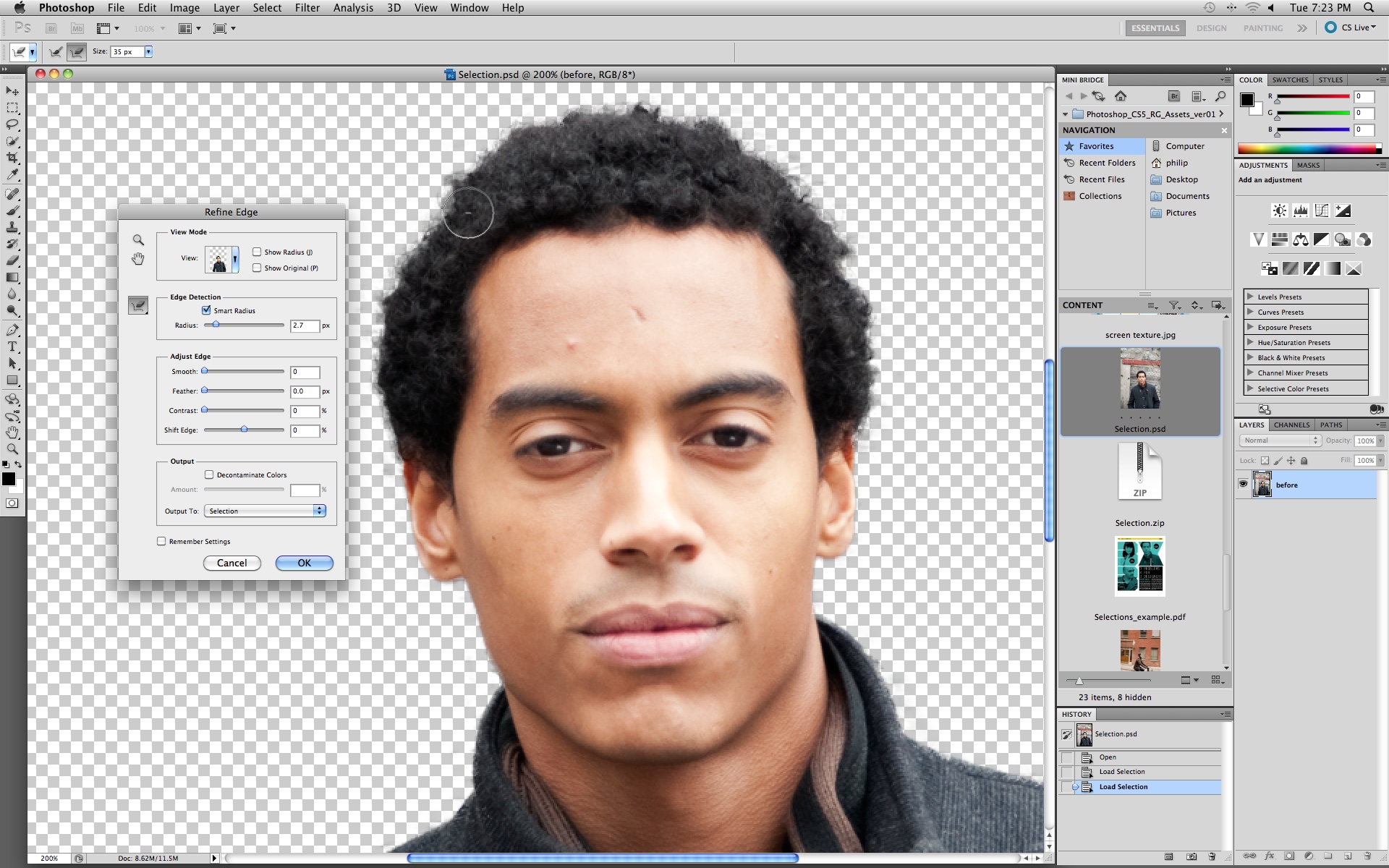 Пусть интерфейс здесь довольно тяжеловесный, но функциональность приложения очень хороша. Raw Therapee поддерживает точно настраиваемые алгоритмы обработки фотографий, продвинутое шумоподавление и многие другие операции, нужные профессиональным фотографам и ретушёрам.
Пусть интерфейс здесь довольно тяжеловесный, но функциональность приложения очень хороша. Raw Therapee поддерживает точно настраиваемые алгоритмы обработки фотографий, продвинутое шумоподавление и многие другие операции, нужные профессиональным фотографам и ретушёрам.
Платформы: Windows, macOS, Linux.
Загрузить Raw Therapee →
Darktable
darktable.orgDarktable мало в чём уступит Lightroom и Raw Therapee. Это бесплатный редактор с открытым исходным кодом. Darktable быстрее и легче Raw Therapee, и его интерфейс несколько удобнее.
Платформы: Windows, macOS, Linux.
Загрузить Darktable →
PhotoScape X
x.photoscape.orgPhotoScape до недавнего времени казался заброшенным. Но разработка продолжилась, и свет увидела новая версия редактора — PhotoScape X. Помимо богатых возможностей для обработки изображений, PhotoScape X может создавать GIF и коллажи.
Платформы: Windows, macOS.
Загрузить PhotoScape X →
Photivo
photivo. org
orgБесплатный Photivo с открытым исходным кодом предоставляет все необходимые функции для работы с RAW-файлами: есть цветовые каналы, фильтры, предустановки и массовая обработка изображений. Photivo может осуществлять экспорт изображений в GIMP или сохранять готовый файл в любые популярные форматы.
Платформы: Windows, macOS, Linux.
Загрузить Photivo →
Альтернативы Premiere Pro
Shotcut
shotcut.orgShotcut обладает впечатляющим списком функций. По заявлениям разработчиков, он поддерживает сотни аудио- и видеоформатов. Удобный интерфейс включает в себя настраиваемые панели и плейлист с предпросмотром. Опробуйте Shotcut, и вы увидите, что это вполне подходящее профессионалам решение.
Работа над Shotcut продолжается, и приложение обновляется с периодичностью от одного до трёх месяцев. Так что если это и не лучшая замена Premiere Pro, то скоро таковой станет.
Платформы: Windows, macOS, Linux.
Загрузить Shotcut →
OpenShot
howtoforge. com
comOpenShot обновляется не так активно, как Shotcut, но он стабильнее и работает так же хорошо. Здесь есть все необходимые возможности и функции для обработки и монтажа видео.
Платформы: Windows, macOS, Linux.
Загрузить OpenShot →
Lightworks
youtube.comLightworks — профессиональный видеоредактор, в котором монтировались такие фильмы, как «Волк с Уолл-стрит», «Король говорит!» и «Криминальное чтиво». Он умеет всё то же, что и Premiere Pro. Но Lightworks всё-таки немного лучше хотя бы тем, что имеет полностью бесплатную версию. Да, в ней нельзя монтировать видео чётче 720p, но, если для вас это не критично, можно попробовать Lightworks. Версия Pro стоит 450 долларов.
Платформы: Windows, macOS, Linux.
Загрузить Lightworks →
HitFilm Express
https://hitfilm.comHitFilm Express — мощный бесплатный инструмент для видеомонтажа. Заплатить придётся только за некоторые плагины к видеоредактору.
Платформы: Windows, macOS.
Загрузить HitFilm Express →
Альтернативы InDesign
Scribus
upload.wikimedia.orgScribus — известная бесплатная программа для вёрстки многостраничных файлов: журналов, газет, буклетов и книг. Scribus снабжён качественной документацией и обладает всеми необходимыми функциями для допечатной подготовки, кроме разве что поддержки проприетарного формата InDesign. Впрочем, можно импортировать свёрстанные страницы из Post Script.
Платформы: Windows, macOS, Linux.
Загрузить Scribus →
Может быть, вы используете какие-то другие альтернативы инструментов от Adobe? Поделитесь в комментариях.
Adobe Photoshop и Lightroom для фотографов в 2 раза дешевле!Сергей Брежнев Обработка Фотографий
Пришла пора актуализировать цены на Photoshop и Lightroom. Так посчитала компания Adobe.
Раньше «План для фотографов» стоил 299руб/мес (на данный момент стоит столько же). А с 9 февраля 2017 года будет стоить 644 руб/мес. А подписка на все приложения Creative Cloud— 3221руб. вместо 1500руб.
А подписка на все приложения Creative Cloud— 3221руб. вместо 1500руб.
Для людей с действующей подпиской стоимость не изменится до окончания её действия.
Но есть лайфхак как ещё целый год платить по старой цене. Хотите? Жмите «Читать далее…» 🙂
Суть проста. Вам нужно успеть до февраля купить «План для фотографов» с предоплатой на год. Оплачиваете 3588р за год подписки и целый год пользуетесь по старой цене 🙂 А дальше уже платить по новой цене. Но лучше не ждать февраля, а сделать это заранее. Так это должно работать, надеюсь Адоб не отменит свежекупленную подписку в феврале 🙂
Ещё есть возмущающиеся люди, кричащие: Что? В 2 раза дороже? Да пошли они! Буду пиратить!
Товарищи, давайте посмотрим чуть шире. Сколько стоит этот пакет для всего мира? 10$. А какой у нас курс доллара? Правильно, 60р. И это сейчас он понизился. А последние пару лет он был выше. Следовательно мы платили в 2 раза ниже, чем остальные страны.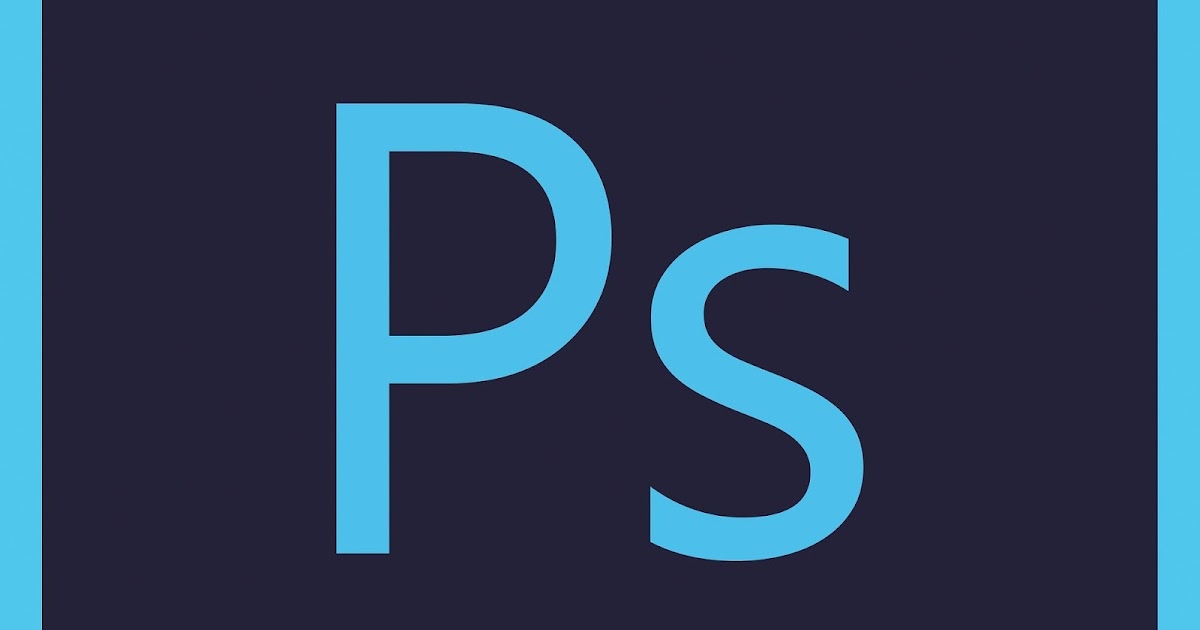
650р в месяц — это не дорого за 2 отличные программы. А если вы зарабатываете с их помощью, то подавно. В общем я не поддерживаю тех, кто считает, что +300р — это криминально.
UPD: Чтобы сменить свою подписку, вам нужно аннулировать свою действующую и потом купить новую. Для этого надо написать в тех.поддержку на официальном сайте adobe (там есть чат с поддержкой, на английском языке). И попросить чтобы аннулировали ваш нынешний план и вы купите с предоплатой на год. Вам там же помогут его активировать.
Всем мир!
Группа вк: vk.com/sergretouch
Биханс: www.behance.net/sergretouch
Инстаграм личный: http://instagram.com/sergey_brezhnev
Инстаграм рабочий: http://instagram.com/sergretouch
Ютуб: http://www.youtube.com/user/sergbrezhnev
Facebook: https://www.facebook.com/sergey.brezhnev.7
Сохранить
Сохранить
Сохранить
Сохранить
Сохранить
Сохранить
Сохранить
Сохранить
Сохранить
Сохранить
Звезда не Фотошопа
«Отфотошопить», «прифотошопить» и тому подобные слова давно стали нарицательными.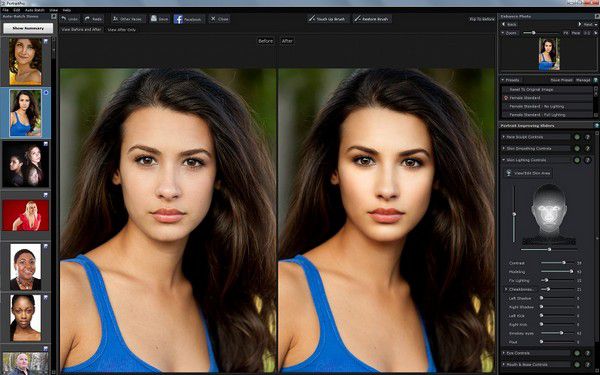 Причем не всегда они употребляются в контексте использования с программой Photoshop. А просто зачастую так привычнее сказать и собеседник поймет, о чем речь. Сегодня речь про задачи, в которых нужно что-то «отфотошопить», но без использования Photoshop. То есть выбираем программы-звезды в своих областях.
Причем не всегда они употребляются в контексте использования с программой Photoshop. А просто зачастую так привычнее сказать и собеседник поймет, о чем речь. Сегодня речь про задачи, в которых нужно что-то «отфотошопить», но без использования Photoshop. То есть выбираем программы-звезды в своих областях.
Как выбрать программу
Итак, у нас есть сам Photoshop – мощные возможности, много функций, известность и де-факто стандарт обработки растровой графики. Но стоит денег. Так, собственно, и было изначально, бесплатным он не был. Но не так давно можно было разово купить лицензию и пользоваться программой, а сейчас есть только вариант по подписке.
Ежемесячная оплата или сразу за год вперёд, но суть та же – регулярная плата за право пользоваться программой. Кому-то это удобно, ведь можно оплатить тариф на пару месяцев, сделать то, что нужно, и больше не платить. С другой стороны, вы фактически оплачиваете аренду и программа не ваша.
И тут интересный момент: сегодняшний Интернет уже достаточно богат на разного рода онлайн-сервисы, с помощью которых можно решить те или иные задачи, для которых раньше нужно было использовать Photoshop.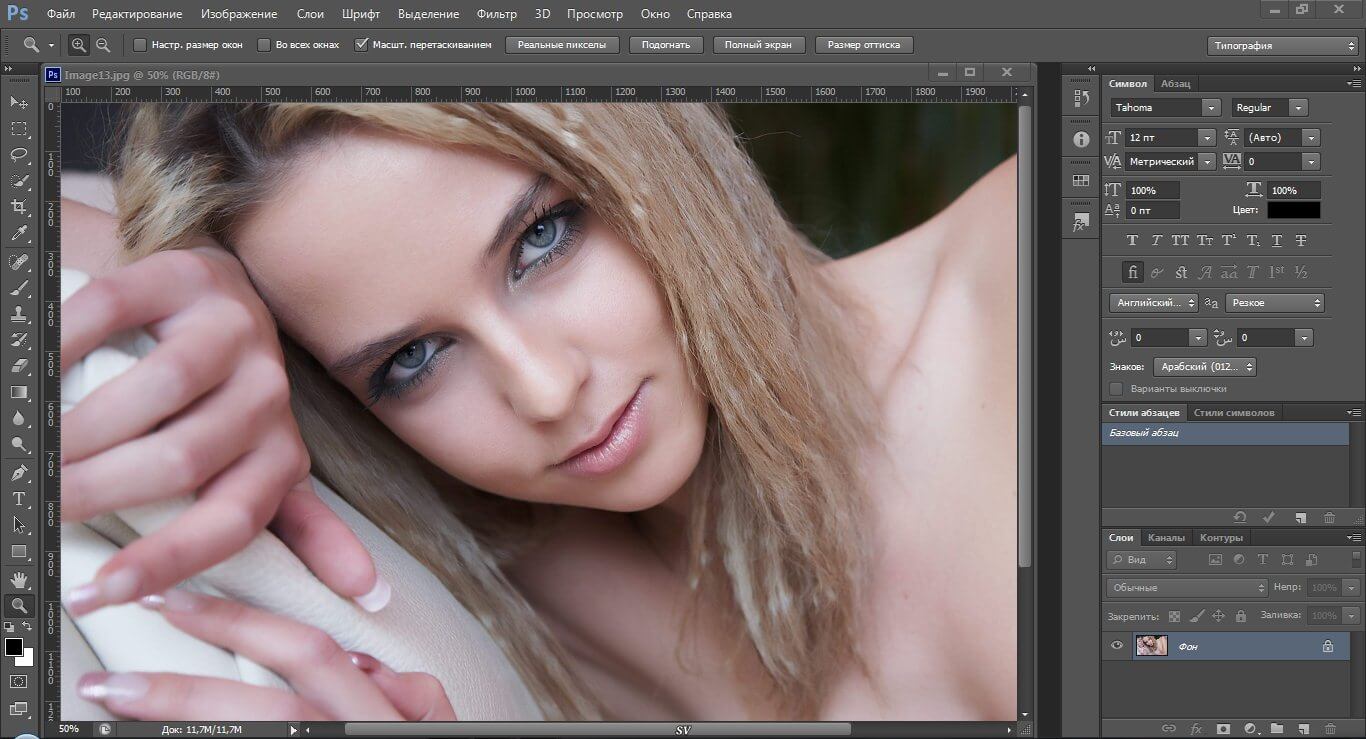 Да и бесплатных программ-аналогов, которые можно скачать и установить на компьютер, тоже хватает. Главное – знать места. То есть названия этих программ и сервисов.
Да и бесплатных программ-аналогов, которые можно скачать и установить на компьютер, тоже хватает. Главное – знать места. То есть названия этих программ и сервисов.
В этой статье расскажу про несколько вариантов, которые можно спокойно использовать для решения ваших задач с графикой. Photoshop для этих задач не нужен. Это точно.
GIMP
Скриншот главной страницы сайта gimp.org.Очень известный аналог, но полностью бесплатный. Есть и другие отличия, но в общем и целом и GIMP, и Photoshop – это программы для работы с растровой графикой. Возможностей у GIMP очень много. Поддерживается работа со слоями, масками, можно стереть фон, а потом добавить свой и так далее.
Если вы переходите с Photoshop на GIMP, то первым делом заметите разницу в интерфейсе. Две разные программы все-таки, поэтому отличия есть. Но если вы начинаете именно с GIMP, то можно подогнать интерфейс под себя, настроить поудобнее и работать. Для большинства повседневных задач или, того лучше, нечастых задач с графикой возможностей GIMP вам точно хватит. И останется еще процентов 90 неиспользованных функций.
И останется еще процентов 90 неиспользованных функций.
Как, например, убрать ненужные элементы на фотографии? Скажем, вот здесь птицы нам не нужны. Сейчас это дело поправим.
Как стереть ненужные элементы на фотографии в программе GIMP.Открываем фото в программе и выбираем слева на панели инструмент «Штамп». Как он работает: сначала ставим курсор на то место на снимке, откуда будем копировать выделенную область, и зажав Ctrl, кликаем там. В этом месте появляется круг. А затем поочередно кликаем по каждой птице, фактически ставя штамп на них.
Использование инструмента «Штамп» в программе GIMP.И на место каждой птицы будет копироваться участок снимка, который мы сперва выделили с помощью Ctrl. Ниже на скриншоте результат. Цифра 1 – здесь я поставил курсор, и эта выделенная область и бралась за основу. А кругом с цифрой 2 я кликал на каждой птице. Такой вот нехитрый, но совсем несложный монтаж.
Результат использования инструмента «Штамп».На сайте программы есть подробная инструкция на русском языке, а это хорошее подспорье в работе.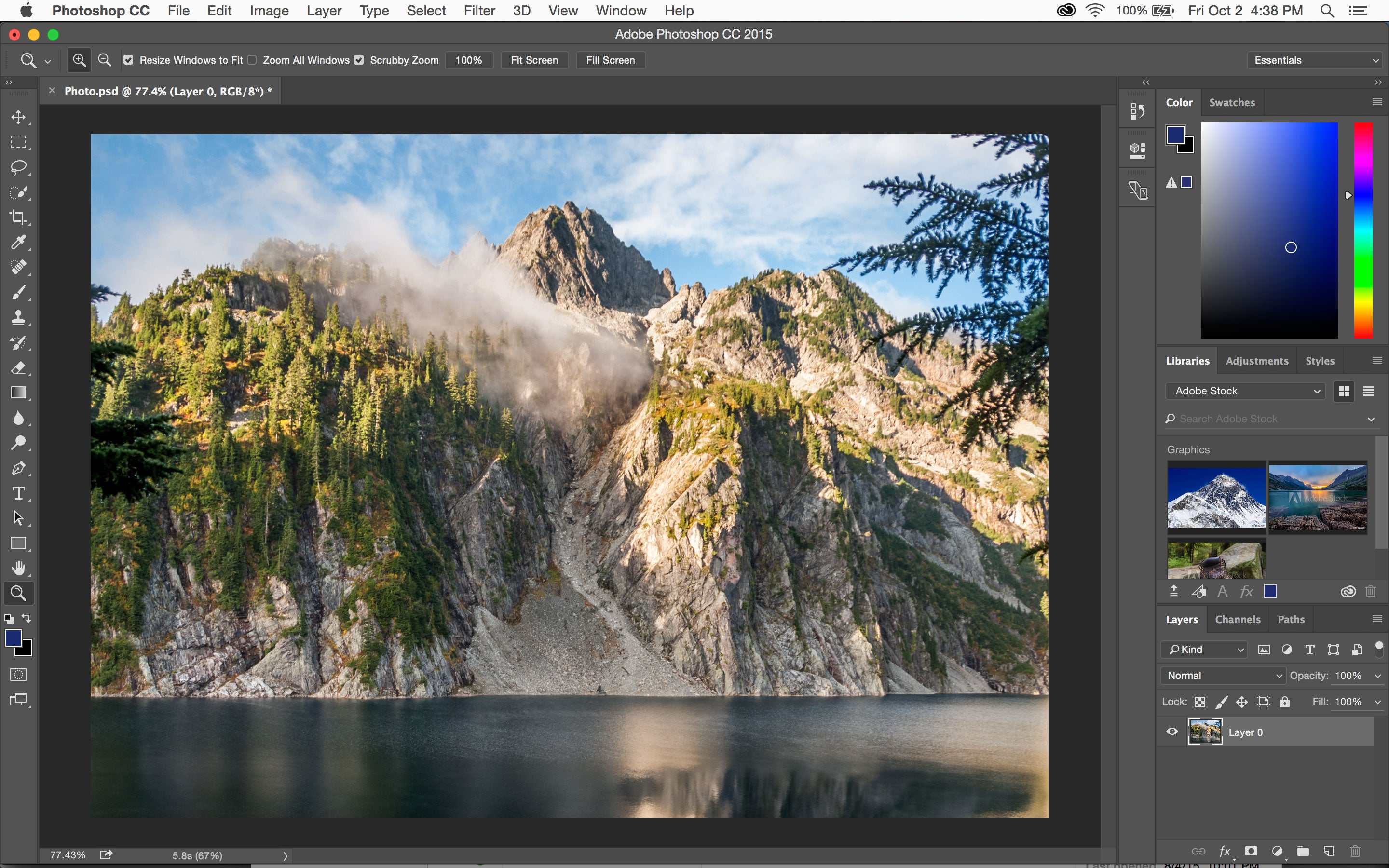 Да и всевозможных видеоуроков на YouTube тоже в избытке.
Да и всевозможных видеоуроков на YouTube тоже в избытке.
Remove.bg
Скриншот главной страницы сайта remove.bg.Это уже онлайн-сервис, не нужно ничего скачивать и устанавливать. Суть сервиса в удалении фона с фотографий. Загружаете свое изображение, а дальше дело техники. Вернее, искусственного интеллекта. На выходе вы получаете отличное качество – в большинстве случаев фон стирается качественно и разницы практически не видно.
Если же нужно доработать финальный результат, то такая возможность есть. Можно вручную пройтись по нужным фрагментам и подчистить эти места самостоятельно. У сервиса есть платная версия, когда можно купить так называемые кредиты и на выходе получать фотографии в том же разрешении, что при загрузке.
Иначе на бесплатном тарифе выходные фото будут в небольшом разрешении, около 600х400 пикселей. Хотя, с другой стороны, такой размер вполне подойдет и для использования на сайтах. Да и в других случаях тоже. Огромное преимущество сервиса – скорость работы. Фон удаляется практически на глазах, ручной работы минимум.
Фон удаляется практически на глазах, ручной работы минимум.
FastStone Image Viewer
Скриншот главной страницы сайта faststone.orgСайт программы не блещет дизайнерскими изысками, но все, что нам нужно, это ссылка на загрузку программы. FastStone Image Viewer – это бесплатная программа, которая умеет очень много. Помимо непосредственно просмотра изображений, там можно и редактировать эту самую графику.
Можно менять размеры, поворачивать, кадрировать, накладывать поверх надписи, фигуры (прямоугольники, стрелки), делать цветокоррекцию и еще много чего. Причем многие из этих функций можно применять сразу к нескольким изображениям. А это та самая пакетная обработка. И в том числе программа позволяет накладывать водяные знаки. Нужного размера и в нужном месте.
Пример: как добавить водяной знак. Для этого нужно изображение водяного знака. В формате картинки. Затем открываем исходное изображение в программе. И подведя мышку к левой границе экрана, нажимаем на появившейся колонке на водяной знак.
Потом выбираете на компьютере ваш водяной знак и добавляете его в редактор. Его можно будет увеличить/уменьшить, потянув за его границы, и поставить в нужное место картинки. Заодно можно установить его прозрачность, чтобы сильно не выделялся.
Как добавить водяной знак в FastStone Image Viewer.Вот так несложно на вашей фотографии будет водяной знак. Если речь про интернет-магазин, то здесь обычно ставят логотип сайта. Так что сперва можно удалить фон с фотографий через remove.bg, а затем добавить на нужные фотографии водяной знак – и будут готовы изображения для интернет-магазина. И все это бесплатно, не нужен для этого Photoshop.
Snapseed
Скриншот страницы приложения в Google Play.А вот, посмотрите, прекрасный пример мобильного приложения, которое умеет очень много. Есть версия для Android и iOS и обе бесплатные. С его помощью можно сделать цветокоррекцию, кадрирование изображения, сделать ретушь (убрав ненужные детали), добавить текст и рамки.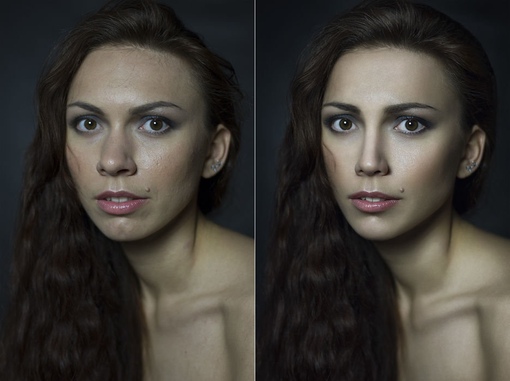 Это такие базовые функции, которые могут понадобиться в первую очередь.
Это такие базовые функции, которые могут понадобиться в первую очередь.
Так что если под рукой нет компьютера, а фотографии нужно обработать, то Snapseed вам в помощь. Видеоуроков на YouTube и текстовых инструкций в Интернете в избытке, поэтому возможности программы для повседневного применения поистине безграничны.
Или всё-таки Photoshop?
Если же вам нужен именно Photoshop и не меньше, то стоит ещё раз напомнить о программе TeploDigital. По этой ссылке есть подробное описание, как можно получить скидку в 60% на оплату тарифа Creative Cloud. А помимо Photoshop, в комплекте идут и другие программы. Они точно пригодятся, если в организации есть дизайнер или фотограф. Каждый найдёт себе приложение по душе и для дела.
Подведем итог
Даже не столько итог, сколько небольшой вывод по этим 4 программам и сервисам. Каждый из них хорошо делает свою работу. И если у remove.bg функция по сути одна – стирание фона, то остальные в этой подборке – полноценные комбайны по работе с графикой. Я упомянул лишь про решение тех задач, которые периодически встречаются на том же IT-волонтере.
Я упомянул лишь про решение тех задач, которые периодически встречаются на том же IT-волонтере.
И, как видите, для такой работы Photoshop и не нужен вовсе. Так что при желании такие изменения с графикой можно сделать самостоятельно. При желании и наличии свободного времени, конечно. Но тем не менее Интернет богат на такие программы и как минимум знать про них будет весьма кстати.
Если же у вас есть другая задача, то напишите в комментариях. А там посмотрим, насколько это приоритет Photoshop. Глядишь, и ваш вопрос можно будет решить другим способом. Результат ведь будет таким же.
Сколько стоит Photoshop? Цена, подписка и бесплатное приложение
Если вы новичок в мире редактирования фотографий, возможно, вы слышали о Photoshop и, возможно, захотите узнать больше об этом замечательном программном обеспечении. Давайте теперь узнаем все подробности: цена Photoshop , планы подписки, расширения файлов и многое другое.
Adobe Photoshop — самое известное в мире программное обеспечение для редактирования фотографий, которое во всем мире используется всеми крупными агентствами.
В этой статье:
- Зачем приобретать подписку на Photoshop?
- Adobe Photoshop: цена, подписка и бесплатная пробная версия
- Подписка на Photoshop для студентов и учителей
- Вход в Photoshop
- Расширение файла Photoshop
- Бесплатное приложение Photoshop
- Заключение
РАСКРЫТИЕ ИНФОРМАЦИИ: этот пост может содержать партнерские ссылки, то есть когда Вы переходите по ссылкам и совершаете покупку, мы получаем комиссию.
Зачем приобретать подписку на Photoshop?
Adobe Photoshop — основная программа для редактирования фотографий. Он предлагает тысячи замечательных функций и инструментов для создания любого эффекта, чтобы улучшить ваши проекты . От простого редактирования цвета до самых продвинутых функций, доступных на рынке. Файлы Photoshop также можно импортировать во все другое программное обеспечение из коллекции Adobe, чтобы сохранить высокое качество проекта и объединить все функции всей коллекции.Например, после редактирования изображения в Photoshop вы можете решить импортировать проект в Adobe After Effects для его анимации.
Он предлагает тысячи замечательных функций и инструментов для создания любого эффекта, чтобы улучшить ваши проекты . От простого редактирования цвета до самых продвинутых функций, доступных на рынке. Файлы Photoshop также можно импортировать во все другое программное обеспечение из коллекции Adobe, чтобы сохранить высокое качество проекта и объединить все функции всей коллекции.Например, после редактирования изображения в Photoshop вы можете решить импортировать проект в Adobe After Effects для его анимации.
Итак, причина для покупки Photoshop заключается в том, что это полное и уникальное профессиональное программное обеспечение, которое дает вам возможность создавать и растровые фотографии или изображения в нескольких слоях.
Adobe Photoshop: цена, подписка и бесплатная пробная версия
Если вы новичок в мире редактирования фотографий, возможно, вы не знаете, как приобрести подписку на Adobe Photoshop.В этой статье показано, как получить подписку на Photoshop.
Бесплатная пробная версия Adobe Photoshop
Во-первых, вы должны открыть веб-сайт Adobe Photoshop. Здесь вы можете выбрать, хотите ли вы купить лицензию на программное обеспечение или, в качестве альтернативы,
Если вас интересует 7-дневная бесплатная пробная версия, появится несколько различных вариантов. Фактически, вы можете выбрать другую сделку в зависимости от того, нужно ли вам протестировать программное обеспечение для домашнего редактирования, для профессионального использования или в образовательных целях.
Бесплатная пробная версия Adobe Photoshop, согласно официальному сайту, «включает все функции и обновления последней версии Photoshop». Пробная версия работает на macOS, iOS для iPad Pro и Windows и длится семь дней. Бесплатная пробная версия доступна не для телефонов, а только для настольных компьютеров и iPad.
Цена фотошопа
Да, я знаю … пора поговорить о деньгах. Вы, должно быть, задаетесь вопросом: «Сколько стоит Photoshop?». Справедливо. Итак, давайте попробуем разобраться в этом! Существуют разные сделки.В основном это зависит от того, что вы ищете. Если вас интересует исключительно Adobe Photoshop, годовой план с ежемесячным выставлением счетов стоит 20,99 долларов в месяц , но вы также можете рассмотреть возможность получения счета за один раз за 239,88 долларов в год.
Эта подписка дает вам доступ ко всем последним функциям и обновлениям Photoshop и дает вам 100 ГБ облачного хранилища.
Однако вы также можете рассмотреть план фотографии .
План фотографии — отличное соотношение цены и качества по сравнению с планом Photoshop с одним приложением.Фактически, эта сделка дает вам возможность приобрести Lightroom, Lightroom Classic и, конечно же, Photoshop. Основное различие между фотографией и одним приложением заключается в том, что вы получаете только 20 ГБ облачного хранилища с планом фотографии. С одним приложением вы получаете 100 ГБ. Стоимость
Если вас беспокоит ограниченный объем доступного хранилища, вы также можете рассмотреть возможность увеличения его до 1 ТБ.Это, очевидно, усиливает привлекательность этой сделки, которая с расширенным пространством для хранения данных стоит 19,99 долларов в месяц или 239,88 долларов в год.
Подписка на Photoshop для студентов и преподавателей
Отличным аспектом всех продуктов Adobe является то, что на них всегда будет действовать скидка при покупке  Это дает всем студентам возможность узнать, как использовать программное обеспечение Adobe, которое обычно профессионально используется всеми основными агентствами в мире.
Это дает всем студентам возможность узнать, как использовать программное обеспечение Adobe, которое обычно профессионально используется всеми основными агентствами в мире.
Научиться пользоваться программным обеспечением Adobe может быть очень сложно и может потребовать много часов практики. По этой причине лучшее время для изучения того, как пользоваться одним из их программ, — это когда вы студент. На самом деле у студентов очень свежий ум, готовый вводить новую информацию, и у них также есть время для практики. Однако студенты очень известны тем, что не являются самой богатой категорией людей на планете. Но не волнуйтесь! Adobe приходит на помощь!
Когда дело доходит до покупки подписки на Photoshop, студенты и преподаватели могут воспользоваться разумной скидкой.Фактически, у них есть возможность приобрести все приложения по очень низкой цене. Они получают , экономят более 60% от денег. Если вы студент или учитель, вы можете использовать эту ссылку, чтобы воспользоваться специальной скидкой 60% для учителей и студентов
Стоимость All Apps Deal для студентов и преподавателей составляет 19,99 долларов США в месяц в течение первого года и 29,99 долларов США в месяц после этого.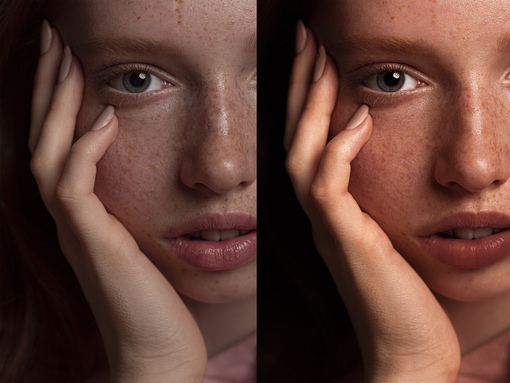 Обычная стоимость сделки составит 52,99 доллара.
Обычная стоимость сделки составит 52,99 доллара.
В сделку «Все приложения» входят:
- Рекламные цены на первый год
- Вся коллекция из 20+ творческих настольных и мобильных приложений, включая Photoshop, Illustrator и Acrobat
- 100 ГБ облачного хранилища, Adobe Portfolio, Adobe Fonts и Adobe Spark
- До 10 ТБ в облаке хранилище
Это отличное предложение для студентов и преподавателей.Фактически, у вас не только будет возможность загрузить Adobe Photoshop по очень низкой цене, но вы также получите все другие приложения, созданные Adobe.
Для тех, кто приближается к миру дизайна, это огромная возможность. Фактически, хорошая команда в Adobe Photoshop дает вам большое преимущество в процессе поиска работы.
Что можно делать с помощью Adobe Photoshop?
Я знаю, мы много говорили об этой программе, но пока не приводили практических примеров.
Что ж, давайте рассмотрим некоторые основные функции, которые предлагает Adobe Photoshop.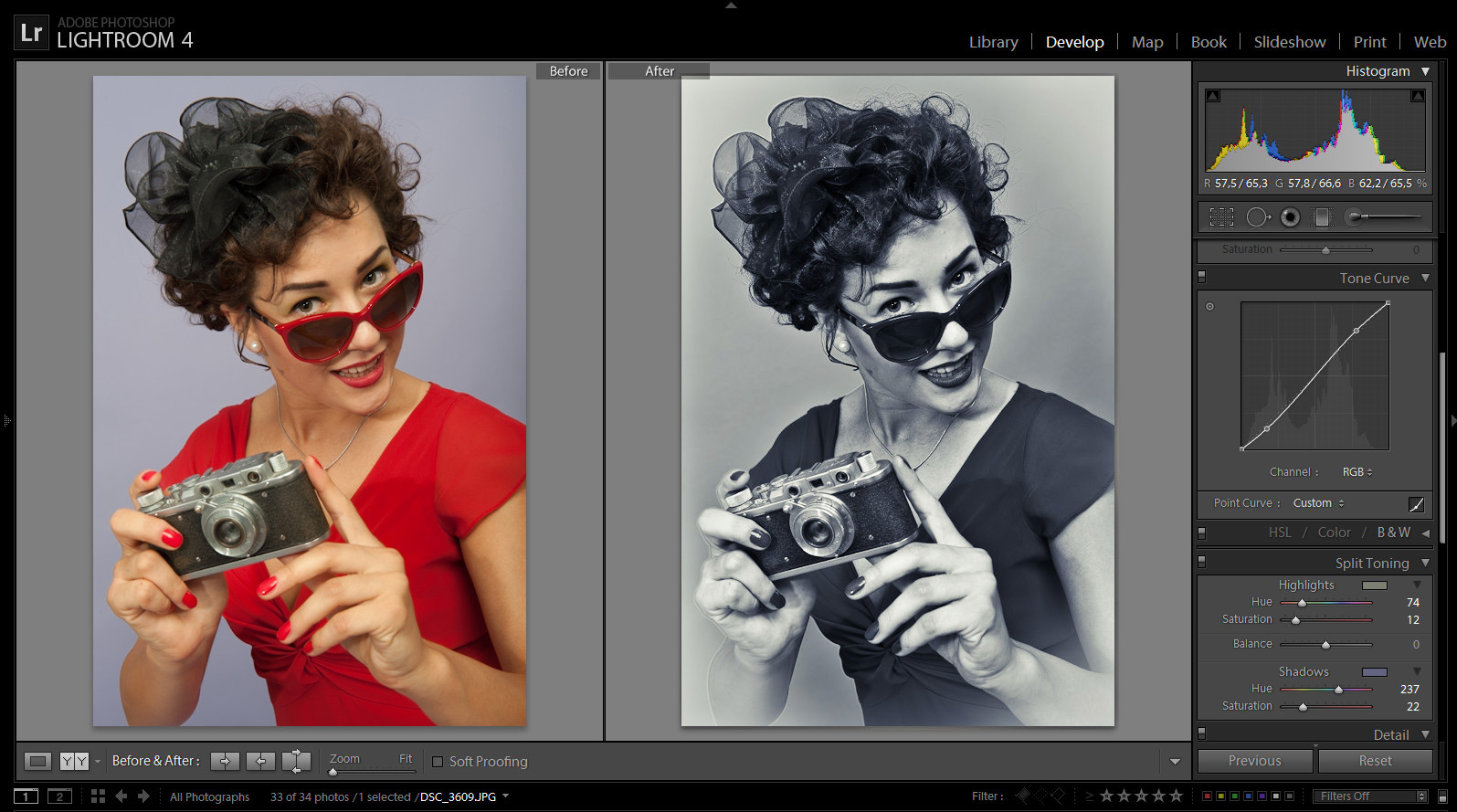
Photoshop очень часто используется профессионалами для удаления фона на фотографии и помещения основного объекта в другой сценарий. Этот метод требует навыков и практики, но инструменты, предлагаемые Photoshop, очень просты для понимания и дают вам возможность получить отличный конечный продукт.
Photoshop также позволяет переворачивать и вращать изображения. Это может показаться очень простым, и это действительно так, но иногда это действительно может иметь значение.Переворачивание изображения может дать вам возможность использовать пространство по-другому, более творчески.
Еще одна замечательная функция, которую предлагает Photoshop, — это возможность редактировать текст для создания художественных фотографий. Фактически, вы можете решить внести десятки различных стилей и отредактировать текст, чтобы создать некоторую иллюстрацию и сделать ваш текст очень современным и уникальным.
Вход в Photoshop
Когда дело доходит до установки программного обеспечения на компьютер, очень часто бывает, что он застрял, не зная, что делать после покупки программного обеспечения.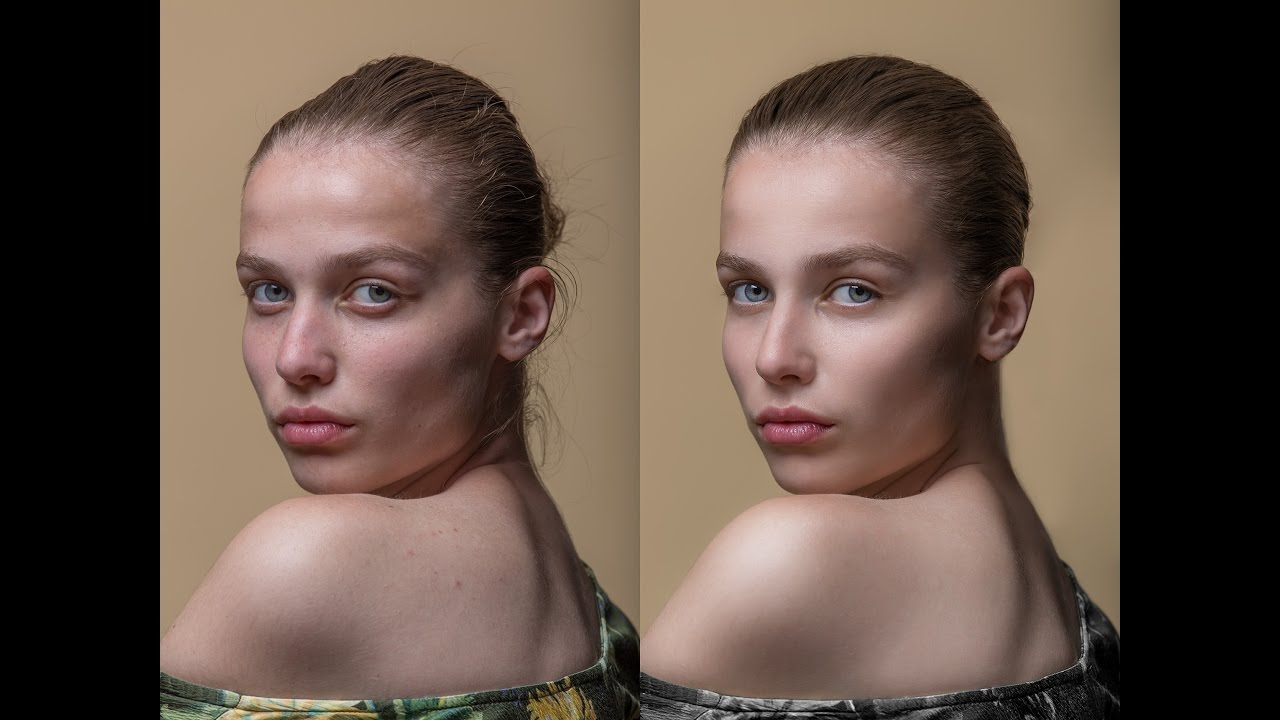 Это совсем не стыдно; это действительно происходит постоянно. Не волнуйтесь, процедура здесь не может быть проще!
Это совсем не стыдно; это действительно происходит постоянно. Не волнуйтесь, процедура здесь не может быть проще!
После того, как вы приобрели подписку на Photoshop, соответствующую вашим потребностям, самое время загрузить программное обеспечение, войти в систему и начать его использовать.
После покупки вы получите электронное письмо от Adobe. Следуйте инструкциям, и вы попадете на веб-страницу, где можно загрузить программное обеспечение. На этом этапе вам нужно только запустить его, и на экране появится форма входа в систему.Обязательно используйте все данные, которые вы зарегистрировали в процессе покупки, и вы войдете в систему, готовые проявить свои творческие способности.
Расширение файла Photoshop
Когда дело доходит до продуктов Adobe, очень важно знать формат каждого файла и хранить их, чтобы иметь возможность использовать весь их потенциал.
Стандартные расширения файлов Photoshop — PSD (Photoshop Document) , но имейте в виду, что большие документы обычно представляют собой PSB (Photoshop Big). Размер файла PSD ограничен 2 ГБ и не превышает 30 000 пикселей. Файл PSB — это более крупный проект, который ограничивает количество пикселей в 300 000 пикселей. Обещаю, у вас никогда не получится работать с таким большим файлом!
Размер файла PSD ограничен 2 ГБ и не превышает 30 000 пикселей. Файл PSB — это более крупный проект, который ограничивает количество пикселей в 300 000 пикселей. Обещаю, у вас никогда не получится работать с таким большим файлом!
Эти два формата поддерживают все функции Photoshop. Все продукты Adobe очень хорошо интегрированы, а формат PSD даст вам возможность сохранить все характеристики вашего проекта при его импорте в другое программное обеспечение.
Так как это работает? Представьте, что вы работаете над графикой, которую нужно добавить в видеоклип.Когда вы импортируете файл PSD в Adobe Premiere, проект сохранит качество и характеристики исходного.
Как мы только что узнали, PSD и PSB являются стандартными расширениями файлов Photoshop. Однако мы всегда можем решить экспортировать наши проекты в разных форматах. Изображения обычно экспортируются как файлы типа JPG, PNG или BMP. Photoshop также дает вам возможность экспортировать файлы PDF.
Приложение Photoshop бесплатно
Я уверен, что вам интересно, есть ли способ получить Adobe Photoshop App бесплатно . Ну… юридически, да! Существует один!
Ну… юридически, да! Существует один!
Да, вы правильно прочитали. Есть способ получить приложение Photoshop бесплатно. Вы можете бесплатно скачать его на свой смартфон!
Теперь мы, очевидно, должны упомянуть, что это называется Photoshop Express и его функции очень ограничены. Но он по-прежнему отлично работает и очень полезен для быстрого редактирования на месте после съемки фотографий.
Приложение предлагает широкий спектр «стилей», которые вы можете применить к своему снимку, чтобы сделать его выдающимся и уникальным.Вы также можете обрезать фотографию, удалить эффект красных глаз, внести небольшие поправки в яркость, экспозицию, контраст…. И последнее, но не менее важное: вы можете добавить текст, наклейки или границы к своей фотографии.
Приложение также дает вам возможность создавать коллажи. Ниже вы можете найти образец коллажа, созданного с помощью Photoshop Express. Сделать это было очень просто, на самом деле мне оставалось только выбрать фотографии, которые я хотел в нем, и выбрать для них красивый макет. Просто и мощно.
Просто и мощно.
В целом, это бесплатное приложение для Photoshop — очень хорошее приложение для редактирования фотографий , которое позволяет очень быстро выполнять базовые исправления и правки.Мы определенно рекомендуем его всем, потому что портативность делает приложение отличным.
Однако очень важно подчеркнуть, что это бесплатное приложение Photoshop не предлагает всех функций и возможностей настольного приложения.
Заключение
В этой статье мы только что объяснили, как приобрести подписку на Adobe Photoshop. В частности, вы только что узнали цену Photoshop, все основные предложения, как загрузить и использовать БЕСПЛАТНОЕ приложение Photoshop для вашего смартфона.
Приобретая подписку на Photoshop, вы должны убедиться, что включены все инструменты, которые наилучшим образом соответствуют вашим потребностям. По этой причине Adobe предлагает разные предложения, давая вам возможность выбрать наиболее подходящее.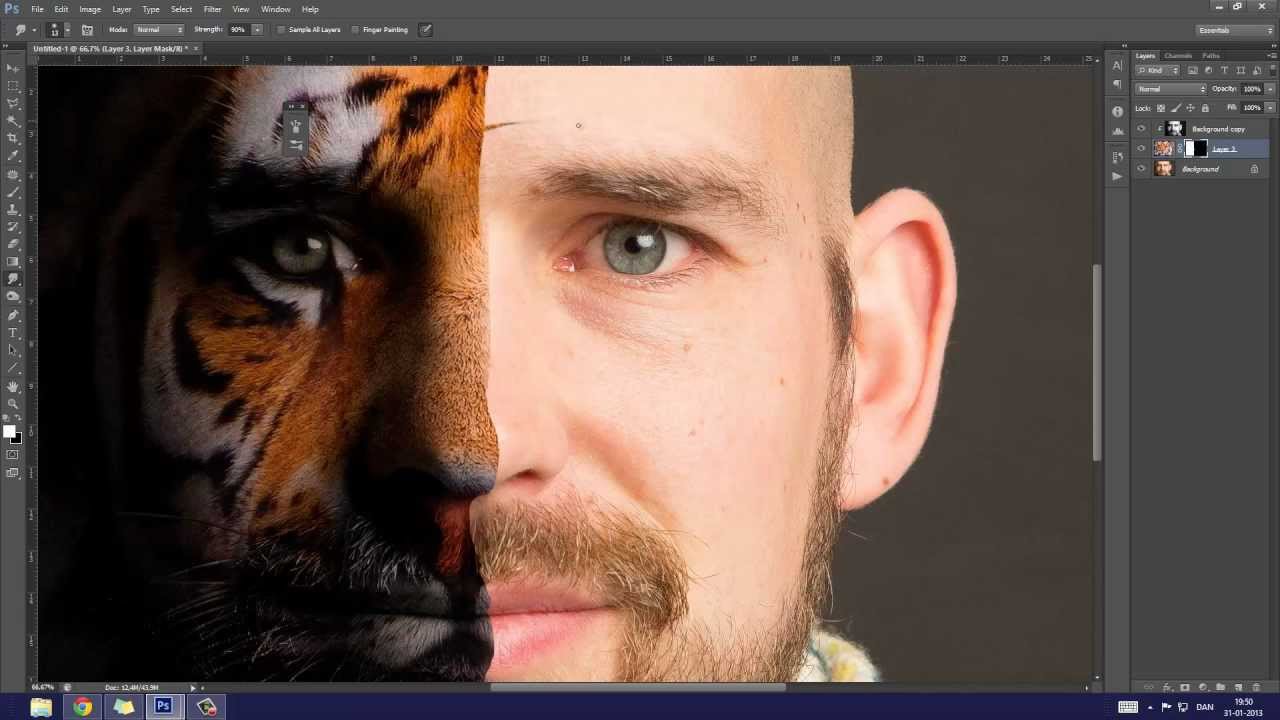
Если вам нужно внести только небольшие правки, вы можете подумать о том, чтобы получить бесплатное приложение в магазине на вашем телефоне. Приложение отлично работает для редактирования ваших снимков на месте и сразу готовит их к публикации в социальных сетях. Это красивый, бесплатный и простой инструмент, который отлично работает, но, очевидно, не годится, если вы профессионал.
Если вы были одним из тех, кто задавался вопросом «Сколько стоит Photoshop?», Надеюсь, это руководство было достаточно полезным.
В целом, получение Adobe Photoshop — это простой процесс, но когда дело доходит до покупки программного обеспечения в Интернете, он никогда не бывает слишком легким.
Что действительно важно иметь в виду, так это то, что Adobe Photoshop — непростая в использовании программа, даже если может показаться, что это так. Воспользуйтесь 7-дневной пробной версией, чтобы понять, что вам нужно. Если это так, не торопитесь и обязательно найдите время, чтобы узнать, как правильно использовать Photoshop, чтобы воспользоваться всеми замечательными функциями этого программного обеспечения.
Надеюсь, это руководство помогло вам выбрать подписку на Photoshop. Не стесняйтесь обращаться к нам по адресу [email protected] по любым вопросам. Спасибо за чтение! Если вы читали эту статью, возможно, вас заинтересует наше руководство по БЕСПЛАТНЫМ шаблонам флаеров Photoshop.
Доступен ли Photoshop для разовой покупки? (Разъяснено)
(последнее обновление 5 июля 2021 г.)
Сколько денег нужно потратить на фотошоп? Сможете ли вы вообще обойтись единовременной покупкой приложения? В этой статье вы узнаете, какие варианты доступны, когда дело доходит до приобретения одной из самых мощных программ графического дизайна на рынке.
Photoshop — это программа, которая практически не нуждается в представлении. Он стал мастером на все руки, используемым во всем: от редактирования фотографий до разработки печати и сборки анимационных материалов. От редактирования видео до книгоиздания, большинство профессий в конечном итоге будут использовать Photoshop (или его аналог) в какой-то момент процесса.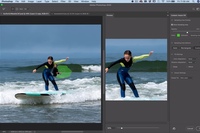
Так как же купить Photoshop для использования в своей профессиональной работе? Способы оплаты, безусловно, изменились с годами, но вы можете быть удивлены тем, сколько вариантов существует.Но сначала давайте взглянем на историю цен на Photoshop.
Получите специальную скидку на наши лучшие предложения!ЛУЧШИЙ ОБЩИЙ ВЫБОР ДЛЯ ПРОФЕССИОНАЛОВ
Adobe Creative Cloud
Получите все 20+ приложений и сервисов для творчества в области фотографии, дизайна, видео, пользовательского интерфейса и многого другого.
на сайте adobe.com
Получи скидку до 60 »
НАИЛУЧШИЕ ДЛЯ ГРАФИЧЕСКОГО ДИЗАЙНА И РЕДАКТИРОВАНИЯ ИЗОБРАЖЕНИЙ
Adobe Photoshop
Самая мощная в мире программа для редактирования изображений и графического дизайна.
ЛУЧШЕЕ ДЛЯ ПРОФЕССИОНАЛЬНЫХ ФОТОГРАФОВ
Adobe Lightroom
Lightroom предлагает высококачественные инструменты для редактирования фотографий с вашего компьютера, планшета или телефона.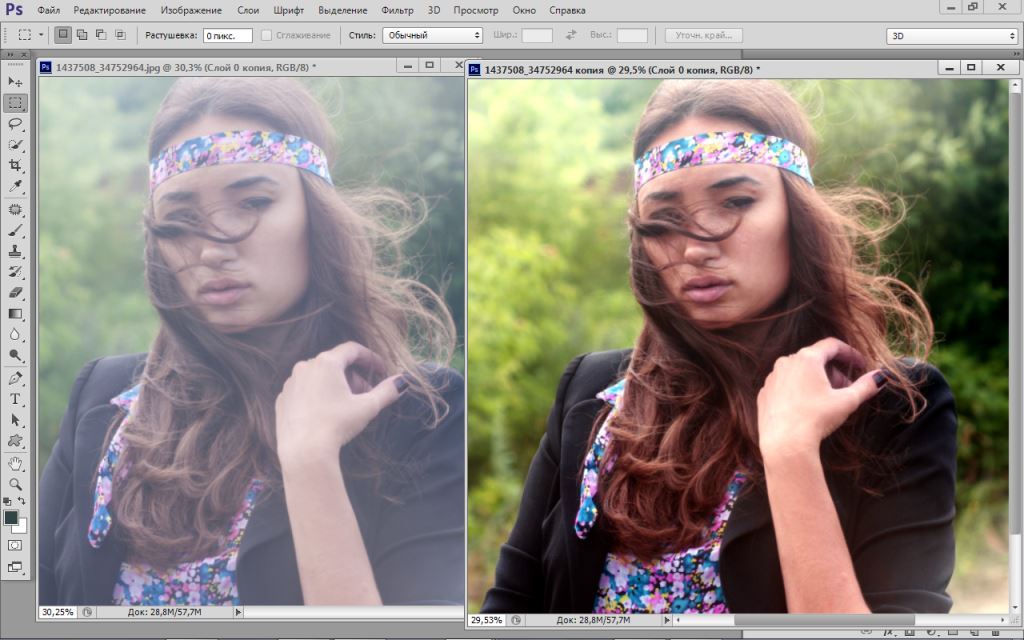
До того, как появились онлайн-услуги по подписке, Photoshop можно было приобрести в виде физической копии по единовременной цене. Вы можете приобрести компакт-диск Photoshop с ключом для активации программы за несколько сотен долларов.Вы также можете приобрести пакеты в рамках пакетов Adobe Creative Suite.
Было несколько проблем с этим способом оплаты. Во-первых, это было невероятно затратно для новичков, только начинающих участвовать в программе. Это привело к тому, что программа стала активно копироваться с помощью торрент-файлов и взломщиков ключей, чтобы обойти высокие цены.
Другая проблема с единовременной ценой заключалась в том, что она давала вам доступ только к одной версии. Вы заплатили цену, получили диск и ключ, и все.Если вы потеряли компакт-диск по какой-либо причине после его установки и захотели использовать его в другой системе, вам практически не повезло, если предыдущая версия была удалена.![]()
Единственным преимуществом для своевременного обновления программного обеспечения было то, что Adobe действительно предлагала сниженные цены на следующую версию. Однако эта скидка была невысокой, и вам все равно пришлось бы потратить сотни долларов, чтобы оставаться в курсе последних обновлений Photoshop.
Конечно, привлекательность этого классического метода заключается в том, что вы можете получить максимальную отдачу от своих денег, если будете полагаться только на одну версию.Многие художники поступили бы именно так, продержавшись с первой купленной версией примерно до тех пор, пока они могли обслуживать свои компьютеры.
Adobe прекратила поддержку этой структуры и больше не продает предыдущие версии Photoshop в рамках модели физического выпуска Creative Suite. Возможно, вы сможете найти старые копии где-нибудь в Интернете, где разработчики готовы продать. Это охота, на которую вам придется отправиться на eBay или на своп-встречи.
Photoshop CC: модель подпискиAdobe перенесла все свои программы в облачную среду, перейдя из Creative Suite в Creative Cloud.Все приложения Adobe, более известные как CC, теперь можно загружать прямо из Adobe в соответствии с их новой моделью для постоянного обновления программного обеспечения.
Хотя есть несколько исключений, платформа Creative Cloud также работает на основе оплаты подписки. За счет годовой или ежемесячной платы пользователи могут не только получить доступ к Photoshop, но и должны иметь доступ к последней версии в течение всего срока действия подписки.
Есть несколько вариантов ценообразования, когда дело доходит до покупки Photoshop через эту службу.Стоимость Photoshop CC составляет 20,99 долларов в месяц. Вы также можете получить программу по тарифному плану «Фотография» всего за 19,99 долларов в месяц, которая включает Lightroom и Lightroom Classic.
Конечно, если вы знаете, что будете использовать программу в нескольких областях, было бы полезно приобрести полный пакет Creative Cloud. За 52,99 доллара в месяц у вас будет доступ ко всему, что есть в каталоге Adobe, включая Photoshop, Lightroom, InDesign и Illustrator.
Модель подписки была довольно противоречивой в отношении того, что Photoshop больше похож на программное обеспечение как услугу.Несмотря на кажущуюся небольшую плату по сравнению с предыдущими инвестициями, ежемесячная плата за Photoshop может увеличиваться в зависимости от выполняемой вами работы.
Photoshop Elements: альтернатива единовременной оплатеЕсли вы ищете более экономичный подход в качестве цели для единовременного платежа, вы можете поискать альтернативу. Вам даже не нужно искать его на eBay. Рассмотрите возможность использования Adobe Photoshop Elements как более дешевого варианта, учитывая, что он стоит только единовременно в размере 69 долларов.99.
Как и сборка Adobe Premiere Elements, Photoshop Elements позиционируется как потребительская версия программного обеспечения. Это означает, что интерфейс был упрощен, и многие функции были улучшены для более простых задач приложения.
Framing Elements как удобная для пользователя версия Photoshop может показаться, что это более ограниченная версия программы. Дело в том, что приложение довольно мощное, поскольку оно включает в себя множество важных функций, которые превосходят другие потребительские программы для редактирования фотографий.
Photoshop Elements может выполнять множество сложных функций, включая легкое удаление фона и коррекцию лица. Фотографии можно оживить, добавив движение, чтобы создать иллюзию движения. Лица можно немного отрегулировать, чтобы казалось, что все смотрят в одном направлении.
Для тех, кто хочет восстановить старые фотографии, Elements имеет встроенные фильтры для добавления цвета к черно-белым изображениям с хорошими результатами. Фотографии с размытыми цветами можно сделать ярче и ярче с помощью инструментов редактирования, которые позволяют изменять оттенок неба и отбеливать зубы.
Конечно, у многих возникнет большой вопрос, чего не может Photoshop Elements. Основная часть ограничений Elements заключается в том, что они не подходят ни для чего, не связанного с фотографиями. Так что, если вы хотите использовать Photoshop в области создания книг или анимации, это приложение может не для вас.
Еще одна важная вещь, которую следует упомянуть о Photoshop Elements, — это то, насколько сильно он отличается от Photoshop CC с точки зрения интерфейса. В отличие от Photoshop CC, складки Elements настолько упрощают внешний вид рабочего пространства, что его почти не узнать по сравнению со стандартным отраслевым аналогом.
| Продукт | Обычная цена | Цена со скидкой | |
|---|---|---|---|
| Adobe Creative Cloud | 52,99 долл. США / месяц | Проверить здесь | |
| Adobe Photoshop | 9028 9028 Adobe Photoshop Elements | $ 99,99 (единовременно) | Проверить здесь |
Photoshop Elements — лучший вариант для покупки Photoshop по единовременной цене.Он не такой сложный и, следовательно, более экономичный. Однако для строго фотографических целей это приложение более чем способно выполнить работу по настройке фотографий.
Если вы знаете, что собираетесь использовать программу не только для редактирования фотографий, то у вас есть два варианта. Вы либо соглашаетесь с планом подписки Adobe на Photoshop CC, либо выходите в интернет, чтобы найти классическую копию Photoshop CS, при этом CS6 является последней физической версией до того, как продукты Adobe стали строго облачными.
Если вы хотите сравнить цены на Elements и CC, математика добавляет, что Elements является лучшим значением. Учитывая, сколько стоит Photoshop CC в месяц, Photoshop Elements будет стоить вам примерно столько же, сколько будет стоить использование CC в течение четырех месяцев.
Итак, если вы знаете, что Photoshop будет программой, которая в основном предназначена для вашей карьеры фотографа, вы можете сэкономить немало денег, если собираетесь использовать Photoshop Elements более года.
Часто задаваемые вопросы Photoshop Elements — это то же самое, что Photoshop?Photoshop Elements отличается от обычной версии Photoshop тем, что он разработан для потребительского использования.Elements содержат несколько знакомых функций, таких как Photoshop, но не все его возможности. Например, отсутствуют такие аспекты, как 3D-манипуляции и пользовательские кисти. Интерфейс также значительно упрощен, чтобы быть адаптированным специально для редактирования фотографий.
Является ли Adobe Photoshop Elements бесплатным?Photoshop Elements имеет бесплатную пробную версию, но для использования в полном объеме требуется оплата. Однако, в отличие от Photoshop CC, Photoshop Elements требует только единовременной оплаты, а не ежемесячной оплаты подписки.Стоимость Photoshop Element составляет 69,99 долларов за пожизненную копию программы, хотя вам, возможно, придется приобрести обновление в будущем, если вы захотите улучшить функции в будущих выпусках.
Могу ли я получить фотошоп бесплатно?Photoshop имеет бесплатную пробную версию, которая позволяет использовать программу в течение короткого времени. Однако, если вы хотите использовать Photoshop для более долгосрочной профессиональной работы, вам придется приобрести подписку в рамках различных планов, предлагаемых Adobe для использования своих приложений.Цена может варьироваться от 20 долларов в месяц за план фотографии до 52,99 долларов в месяц за полный каталог Adobe Creative Cloud.
Сколько стоит Photoshop?Стоимость Photoshop в конечном итоге зависит от того, для чего вы используете программу. Если вам просто нужна сама программа и ничего больше, абонентская плата составляет 20,99 долларов в месяц. План фотографии, который включает Lightroom для фотографа, редактирующего фотографии, составляет 19,99 долларов в месяц. Стоимость приобретения всего, что есть в каталоге Adobe, включая Photoshop, составляет 52 доллара США.99 / в месяц. В качестве альтернативы удобные для пользователя Photoshop Elements можно купить всего за 69,99 долларов без ежемесячной платы.
Марк Макферсон работает видеоредактором и автором контента более десяти лет. Его опыт начинался с анимации и редактирования видео, а затем перешел в сферу веб-разработки. Он также занимался написанием контента для различных онлайн-изданий. Марк является экспертом в области редактирования видео, написания контента и 2D / 3D анимации.
Почему Adobe Photoshop так дорого стоит? [Ценовая модель]
Если вы похожи на меня, вам нужно было загрузить Adobe Photoshop, поэтому вы зашли на веб-сайт Adobe и поняли, что это стоит почти 20 долларов в месяц! Хотя это может показаться большими деньгами, как они могут позволить себе брать такую большую сумму?
В этом посте мы более подробно рассмотрим, почему Adobe Photoshop стоит так дорого.Мы рассмотрим их модель ценообразования, историю стоимости Photoshop и краткий обзор скидок и альтернатив использованию их программного обеспечения.
Без сомнения, Adobe Photoshop является лидером в области редактирования фотографий. Но также используется дизайнерами для создания дизайна веб-сайтов. Тем не менее, это медленно меняется, поскольку многие веб-дизайнеры начали переходить на такие программы, как Sketch. Это не означает, что у них все еще есть Photoshop, поскольку Illustrator является золотым стандартом в дизайне логотипов.
Adobe Photoshop используется для успокоения, как и большинство программ с единовременной оплатой. Проблема в том, что Adobe будет платить большую сумму, а затем придется ждать несколько лет, чтобы снова заплатить. Мы видели, как многие поставщики программного обеспечения переходят на модель постоянного дохода. Это помогает уменьшить колебания покупок, позволяет компании-разработчику программного обеспечения предоставлять более регулярные обновления и гарантирует, что все пользователи используют самую последнюю версию.
Когда появилась новая стоимость креативного облака, многие пользователи были очень расстроены тем, что они больше не смогут приобретать программное обеспечение по единовременной цене.Тем не менее, причина, по которой они могут взимать такую высокую плату, заключается в том, что программное обеспечение используется в индустрии дизайна, где стоимость относительно невысока по сравнению с тем, что взимается за услуги. Теперь Adobe понимает, что Photoshop также используется в развлекательных целях непрофессионалами. По этой причине предлагаем Photoshop со скидкой 50% от того, что вы заплатили бы за все другие автономные приложения Adobe. Фактически вы можете получить Photoshop и Light Room за 9,99 доллара в месяц. Кроме того, вы можете сэкономить, получив месячную бесплатную пробную версию.
Когда в 2013 году было объявлено о Creative Cloud, CNET опубликовала отличную статью о новой структуре затрат под названием «Насколько жадна креативная подписка Adobe? Не очень.» Они подсчитали, что покупатель, который купит стандартную версию старого программного обеспечения, заплатит около 1600 долларов. Эта ставка была рассчитана на основе роста цен за три года для приобретения самого современного программного обеспечения. Для сравнения, креативное облако будет стоить 1800 долларов за трехлетнее программное обеспечение. Аргумент, который они выдвигают, состоит в том, что новая модель творческой облачной подушки дает пользователям доступ к гораздо большему количеству приложений, чем раньше.
Если вы действительно хотите узнать причину, по которой Adobe может взимать плату за свое программное обеспечение, нам придется стереть пыль с наших старых учебников по экономике. Цена определяется как функция спроса и предложения на рынке. Одна из вещей, которая влияет на спрос, — это то, насколько клиенты чувствительны к цене. Обычно это функция количества доступных альтернатив, затрат на переключение и того, насколько сильно они в этом нуждаются. Если вам интересно это найти, просто ознакомьтесь с экономикой эластичности.
Когда мы смотрим на набор для творчества, все экономические факторы говорят в пользу Adobe. Затраты на переключение относительно высоки. Чтобы перейти на новое программное обеспечение, вам придется потратить часы на изучение того, как его использовать. Это особенно сложно, поскольку проприетарные типы файлов Adobe являются отраслевым стандартом. Представьте, что вы отправляете кому-то файл, который он не знал, как открыть. Я мог очень легко увидеть, как это происходит, например, с принтером.
Второе, на что стоит обратить внимание, это альтернативы.До появления Sketch отличных альтернатив творческому набору не было. Конечно, есть бесплатные версии программного обеспечения, которые делают то же самое, но ни одна из них не является такой надежной и не поддерживается таким сильным сообществом, как у Adobe.
Вы можете посмотреть на новые продукты и увидеть, насколько они конкурентоспособны. В нашем обзоре Adobe Stock их цены вполне конкурентоспособны. Они даже предлагают отличную скидку, чтобы попытаться привлечь больше пользователей на свою платформу.
В конце концов, многим профессионалам необходимы инструменты Adobe.Хотя у них нет монополии на рынке, они занимают большую долю рынка. Для многих творческих профессионалов это просто затраты на ведение бизнеса. Честно говоря, для профессиональных пользователей стоимость довольно низкая по сравнению с затратами на традиционное корпоративное программное обеспечение.
В этой статье вы можете увидеть несколько отличных альтернатив Photoshop: https://9mousai.com/best-art-software/
Сколько стоит Photoshop? — Голубое небо
Сколько стоит Photoshop?
В течение многих лет единственным способом получить Photoshop было потратить сотни фунтов на лицензию или отправиться в самые темные уголки Интернета, чтобы загрузить взломанную версию.Photoshop теперь доступен за 9,99 фунтов стерлингов в месяц в Adobe Creative Cloud. Заполните пробелы для ваших собственных чашек кофе, пинт виски, горстей багетов или других сравнений цен.
Несмотря на незначительно более низкую цену, доступно так много прекрасных и более дешевых вариантов Photoshop, что возникает вопрос: действительно ли Photoshop стоит около ста фунтов в год?
Фотошоп лучший.
Photoshop — это лучший, самый эффективный и любой другой превосходный вариант, который вы хотите использовать для описания приложения для редактирования изображений.Это золотой стандарт, выбор профессионалов, а название настолько укоренилось в основной культуре, что теперь стало словом. Во многом это справедливо по какой-то причине.
Photoshop имеет обширную коллекцию функций. Photoshop явно предоставляет все ресурсы, которые вы используете для редактирования изображений (это вроде как в названии), но его также можно использовать для графического дизайна, 3D-моделирования, векторной графики, разработки веб-страниц, подготовки файлов для печати и многого другого. Если изображение или графика могут быть каким-либо образом искажены, скорее всего, в Photoshop есть программа или методика для этого.
Да, Affinity Picture, Pixelmator, а также GIMP — жизнеспособные альтернативы для определенных задач, но не для всех. Affinity Picture теряет интерфейс Photoshop и 3D-возможности, Pixelmator не так успешен для изображений, а GIMP удобен в использовании, как расстроенная собака, и не может управлять файлами RAW. Перефразируя Энни Окли, Photoshop может больше, чем они. Чтобы получить полный список функций Photoshop, вам придется удвоить или утроить некоторые приложения.
Не только Photoshop является отраслевым стандартом (он работает для многих других распространенных приложений Adobe), но разработчики построили его как форум.Вы быстро найдете плагин, который позволяет более гладко ретушировать кожу или заставляет ваши фотографии выглядеть так, как если бы они были сняты в культовых фильмах.
Возможности Photoshop могут быть расширены кем угодно, а не только пользователями. В нее встроена очень эффективная автоматизация, которую может использовать каждый. Для How-To Geek у меня есть экшен Photoshop, который автоматически изменяет размер и границы всех моих файлов. Я поделился несколькими сотнями фотографий за несколько месяцев, проведенных здесь. Это вмешательство, вероятно, сэкономило мне два-три часа работы.Пока меня не уволят, акция будет экономить мне время каждый день.
Может показаться, что это серия нишевых приложений для суперпродвинутых пользователей, но как только вы начнете их использовать, вы не сможете вернуться к более простым редакторам изображений.
Если вам нужно (или вы хотите) самое лучшее, Photoshop стоит десяти фунтов в месяц. Хотя он широко используется любителями, это, несомненно, техническое приложение. Большинство других приложений, таких как AutoCAD для архитекторов и инженеров, стоят сотни фунтов в месяц.Хотя другие приложения для обработки изображений включают в себя некоторые возможности Photoshop, ни одно из них не является полным комплектом.
Скорее всего, вы себе это позволите.
Многие граждане сообщают о трудностях с оплатой нематериальных продуктов, таких как программное обеспечение. Это одна из основных причин, почему App Store и Google Play Store переполнены играми премиум-класса, freemium и очень дешевыми играми. Как это будет стоить больше денег, если вы не можете поймать его рукой или разбить им по голове?
Но вот в чем дело: если вы уже потратили сотни фунтов на камеру высокого разрешения и еще сотни на машину, десять фунтов в месяц на программное обеспечение профессионального уровня, которое может значительно повысить качество ваших фотографий, на самом деле не слишком большая финансовая нагрузка.
Photoshop — еще одно оборудование, которое вам понадобится, если вы любите фотографировать. Конечно, вы можете выбрать менее дорогую альтернативу, как и спортивное снаряжение, вы получаете то, за что платите.
Photoshop — не единственное, что вы можете получить за 10 фунтов стерлингов в месяц.
Эти 10 фунтов стерлингов в месяц дают вам больше, чем просто Photoshop. Это стоимость плана Adobe Creative Cloud Photography Plan, который охватывает Lightroom, а также мобильные приложения Photoshop и Lightroom.
Если вы увлечены визуализацией, Lightroom просто необходим. Это каталог изображений, приложение для создания RAW и универсальный редактор изображений в одном лице.
Когда вы объединяете Photoshop и Lightroom, вы получаете набор, который намного эффективнее и ценнее для фотографов, чем любое из других приложений по отдельности. А если вы попытаетесь настроить свои изображения с помощью Affinity Photo, вам понадобится программа-каталог, чтобы отслеживать их. Нет ничего более раздражающего, чем попытка порыться в файловой системе в поисках эпической картинки, которую, как вы помните, вы где-то сохранили.
Lightroom — лучший инструмент для каталогизации изображений, точно так же, как Photoshop — лучший редактор изображений. Вы не получите только одно приложение мирового класса за десять фунтов в месяц; вы получите два.
Наконец, решать вам. Лично я считаю, что Photoshop стоит своих денег. Я очень серьезно отношусь к своей фотографии. Я хочу использовать лучшие доступные инструменты, и после экспериментов с различными решениями Photoshop упрощает мою работу. Я решил, что могу позволить себе это для чего-то столь важного в этой части моей карьеры.
Но это всего лишь мой образ мышления. Вы должны сделать свой выбор. План Adobe Creative Cloud для фотографов включает два лучших в своем классе расширенных приложения за десять фунтов в месяц, хотя есть и более дешевые варианты. Вам решать, оправдывают ли дополнительные возможности Photoshop и Lightroom более высокую цену.
Растровый файл Photoshop
Стиль растрового файлаPhotoshop является одним из его недостатков, поскольку он позволяет фотографиям становиться зернистыми и терять оптическую резкость при изменении размера.С другой стороны, векторные файлы в Illustrator адаптируются без потери точности. Поскольку изображения Illustrator печатаются с более высоким разрешением, чем растровые изображения в Photoshop, это хорошо для проектов с большим количеством форм или сложных дизайнов. Это включает в себя дизайн рекламных документов и визитных карточек. Illustrator также можно использовать для создания многостраничных документов, таких как брошюры, обзоры, информационные бюллетени и книги.
Photoshop хорошо используется для редактирования изображений, пиксельной фотографии и онлайн-графики.Illustrator менее полезен для обработки изображений. Часто не рекомендуется создавать пользовательские интерфейсы или графическую анимацию. Photoshop и Illustrator, наряду с другим программным обеспечением Creative Suite, используются несколькими творческими профессионалами в рамках своего рабочего процесса.
Когда вы зарегистрируетесь в Blue Sky Graphics, мы научим вас, что значит быть графическим дизайнером, и вам даже не придется посещать наши занятия лично!
Стоит ли Adobe Creative Cloud?
Предоставлено: Adobe.Если вы творческий профессионал, вы зададитесь вопросом — стоит ли того Adobe Creative Cloud? Это кажется дорогим, так что справедливо ли взимает Adobe за свое программное обеспечение?
Adobe на протяжении многих лет вела творческий разговор о программном обеспечении, и это заслуженно.Такие приложения, как Photoshop, Illustrator и After Effects, ежедневно используются отдельными лицами, предприятиями и профессионалами во всем мире для разработки чего угодно, от листовок до постеров к фильмам и самих фильмов.
Как и любое потребительское программное обеспечение, давным-давно вы просто купили его заранее и владели навсегда. Теперь Adobe больше не продает свое программное обеспечение как разовые, постоянные покупки. Вместо этого все продукты доступны по подписке под названием Adobe Creative Cloud.
Что такое Adobe Creative Cloud?
Adobe Creative Cloud (или сокращенно Adobe CC) — это универсальное название компании для всех ее программных продуктов. Их очень много:
Photoshop
Illustrator
InDesign
Adobe XD
Spark
Lightroom
0
9115 Probat Probat 9115
Dreamweaver
Premiere Pro
Premiere Rush
After Effects
Dimension
Audition
InCopy
EncopyCharacter Animator
Prelude
Fuse
Bridge
Encopy
Lightroom
Adobe классифицирует свое программное обеспечение по профессиям:
Дизайн
Фотография
Видео и аудио
Интернет и UX
Каждое приложение выполняет разные функции, некоторые из них являются кросс-дисциплинарными: например, Photoshop используется дизайнерами, фотографами и профессионалами в области Web и UX, но такое приложение, как After Effects, необходимо только профессионалам в области видео и аудио.
Это означает, что если вы работаете только в одной области творческой индустрии, вам не обязательно использовать все вышеперечисленные приложения, которые включены в полный пакет приложений Abode CC.
Подробнее Adobe анонсирует следующее поколение Creative CloudСколько стоит Adobe Creative Cloud?
Дело в том, что Adobe затрудняет оправдание оплаты отдельных приложений из-за своей цены.
Пакет всех приложений Adobe Creative Cloud можно приобрести тремя способами:
76,99 австралийских долларов в месяц (годовой план, с ежемесячной оплатой)
871,07 австралийских долларов в год (годовой план, с предоплатой)
114 австралийских долларов.99 в месяц (оплачивается ежемесячно)
Adobe явно хочет, чтобы вы подписались как минимум на год, будь то разделение на 12 месяцев или предоплата. Ежемесячная оплата по мере использования намного выше, но это означает, что вы можете отменить подписку в любое время.
Подробнее Adobe и Microsoft расширяют партнерство в сфере повышения производительностиДля сравнения: стоимость самого Photoshop составляет:
343,07 австралийских долларов в год (годовой план, предоплата)
45 австралийских долларов.99 в месяц (оплачивается ежемесячно)
Стоимость Illustrator такая же. Итак, если вам нужны Photoshop и Illustrator для работы, вы будете платить 686,14 австралийских доллара в год, что всего на 184,93 австралийских доллара меньше годовой стоимости получения каждого отдельного приложения CC.
Даже если они вам не нужны, Adobe оценивает свои приложения таким образом, чтобы было выгоднее просто оплачивать их все.
Подробнее: Adobe Creative Cloud для пользователей Ps / Lightroom
Преимущества Adobe Creative Cloud
Хотя некоторых разочаровывает то, что вы больше не можете покупать программное обеспечение Adobe напрямую, это означает, что вы получите постоянные обновления программного обеспечения, которые со временем улучшают продукты.Adobe пытается приучить пользователей к тому, что ее продукты развиваются — многие пользователи Photoshop настолько привыкают к старому программному обеспечению, что им трудно приспособиться к новому. Переходя к модели подписки, Adobe пытается отучить людей от идеи, что программное обеспечение не должно развиваться.
Тем не менее, он по-прежнему предлагает Lightroom Classic в качестве приложения в своем пакете фотографий для этой самой аудитории.
Кредит: Adobe Creative Cloud adobe-ccphotoshop-100761870-orig.jpgВопрос ценности
Подробнее Adobe сообщает об основных обновлениях Creative CloudСпрашивать, стоит ли Adobe CC, это другой вопрос, чем спрашивать, стоит ли вам платить за что-то вроде Microsoft Word вместо использования Google Docs.Adobe Creative Cloud — это полный набор инструментов для творчества профессионального уровня, используемых во всем мире, с услугами, которые просто не предоставляются бесплатно где-либо еще. Если вам нужно использовать такое программное обеспечение, вам придется заплатить или использовать гораздо менее качественный продукт.
Учитывая ежемесячные расходы, мы надеемся, что большинство творческих профессионалов смогут легко окупить свои затраты, работая фрилансером в течение дня. Дополнительные функциональные возможности, предоставляемые обязательством оплаты CC (синхронизация между устройствами, облачное хранилище, постоянные улучшения с помощью обновлений программного обеспечения), честно говоря, того стоят по сравнению с использованием более дешевых альтернатив CC, которые обычно бесплатны по какой-то причине.Они просто не так хороши и имеют меньше функций.
Конечно, если вы используете программное обеспечение для редактирования видео, такое как Final Cut Pro, на Mac, тогда вы можете предпочесть заплатить за это, а не за Adobe Premiere Pro — иногда решение будет зависеть от того, что вам удобно использовать, а не от лучшей цены.
Но если вы знаете, что для работы вам нужны как минимум два или три приложения CC, то Adobe Creative Cloud того стоит.
Лучшее предложение Adobe Creative Cloud
Подробнее Австралийцы хотят более разнообразных смайликов, согласно исследованиям Предоставлено: Adobe adobe-photoshop-elements-2020-mac-icon-100818195-orig.jpgЕсли вы обычный фотограф, то лучшим вариантом для автономной CC на данный момент является Photoshop и Lightroom вместе с облачным хранилищем на 20 ГБ. Вы можете скачать приложения для своего рабочего стола и iPad и иметь доступ к своей работе из любого места.
Стоимость пакета составляет:
14,29 австралийских долларов в месяц (годовой план, оплачивается ежемесячно)
171,41 австралийских долларов в год (годовой план, предоплата)
Он дает вам Photoshop, Lightroom и даже Lightroom Classic для настольных ПК, если вы пользуетесь этим программным обеспечением в течение многих лет и не хотите переходить на новый дизайн.Это огромная экономия, если вы платите за Photoshop или Lightroom сами по себе, и это намного лучше, чем платить за все CC, если вы собираетесь использовать только эти два приложения. Этого нельзя сказать о большинстве программ Adobe, приобретаемых отдельно.
Если вам нужно больше места для хранения, есть вариант объемом 1 ТБ, который по-прежнему является хорошим соотношением цены и качества.
В противном случае стоит учитывать годовую стоимость всего пакета Adobe CC в 76,99 австралийских долларов в месяц, если вам нужны два или три приложения Adobe, поскольку стоимость подписки на них по отдельности скоро составит примерно эту сумму.
Посмотреть все варианты приобретения Adobe Creative Cloud можно здесь.
Кредит: AdobeПодпишитесь на рассылку новостей!
Ошибка: проверьте свой адрес электронной почты.
Теги AdobeAdobe Creative Cloud
Цены на Adobe Photoshop Elements: стоимость и тарифные планы
Adobe Photoshop Elements Стоимость
Цена Модель Бесплатная пробная версия, Одноразовая лицензия
ЕЖЕМЕСЯЧНО ЕЖЕГОДНО Photoshop Elements 202099 долларов.99 99,99 долл. США Одноразовый платеж Одноразовый платеж
Характеристики
- Автосоздания
- Начало работы на главном экране
- Пошаговые инструкции по редактированию
- Интеллектуальное редактирование
- Создать и поделиться
- Организация без усилий
149 долларов.99 149,99 долл. США
Версия для учащихся и учителей всего за 79,99 долларов США
Характеристики
- Автосоздания
- Начало работы на главном экране
- Пошаговые инструкции по редактированию
- Интеллектуальное редактирование
- Создать и поделиться
- Организация без усилий
Скриншот страницы цен поставщика
Просмотр в полноэкранном режиме
Скриншот страницы цен поставщика
Просмотр в полноэкранном режиме
Отказ от ответственности: информация о ценах последний раз обновлялась 04.08.2021 с веб-сайта поставщика и может отличаться от фактической.Пожалуйста, подтвердите на веб-сайте поставщика перед покупкой.Цены, альтернативы и многое другое для Adobe Photoshop 2021
Натан: Привет, меня зовут Натан. Я дизайнер веб-сайтов и фронтенд-разработчик, и у меня есть четырехзвездочный рейтинг для Adobe Photoshop. Если вы хотите получить больше подобных обзоров, нажмите на ссылку ниже. Если вы думаете об использовании Adobe Photoshop, есть несколько других более дешевых вариантов. Когда я был фрилансером, я использовал GIMP, который отлично подходит для внесения незначительных изменений в сжатие изображений.Но если у вас более крупная компания, особенно как то, что я сделал, не только с разработчиками, но и с графическими дизайнерами, Adobe Photoshop — отличное решение, потому что он может охватить все основы сразу. Я выбрал Adobe Photoshop только потому, что перешел в более крупную компанию, а команда была более динамичной и нуждалась в гораздо большем количестве потребностей, особенно со стороны графического дизайнера. Для разработчиков мы могли бы использовать некоторые из более бесплатных программ, но когда дело доходит до реальной графики, графические дизайнеры знают инструменты, которые им нравятся.И, перейдя к такой команде, нам пришлось перейти на Adobe Suite и Adobe Photoshop. Подключиться к Adobe Photoshop довольно просто. Adobe отлично помогает вам начать работу с помощью множества различных руководств, а также проводит вас через процесс настройки для вашего бизнеса. Я скажу, что для отслеживания лицензий вам действительно нужно определенное количество лицензий для всех ваших команд. Поэтому, когда вы думаете об анализе затрат на внедрение Adobe Photoshop или пакета Adobe, нужно обязательно учитывать это, прежде чем двигаться дальше.Размышляя о покупке Adobe Photoshop или инвестировании в пакет Adobe, я обязательно посмотрю на вашу команду. Если у вас куча графических дизайнеров, возможно, вам подойдет Adobe Photoshop. Но для такого разработчика, как я, использование чего-то вроде GIMP или другого бесплатного программного обеспечения, которое также может выполнять эту работу, также является жизнеспособным решением.
